
Information_Manual_Garmin-1000_C-172S
.pdf
ГЛАВА 6 – АВТОМАТИЧЕСКАЯ БОРТОВАЯ СИСТЕМА УПРАВЛЕНИЯ
Заход на посадку
Заход на посадку ILS (по инструментам)
1)Переход с режима навигации GPS на режим выбора
курса
a) Загрузить маршрут с подходом 35 ILS KCOS в план полета и выбрать «VECTORS» для перехода b) При помощи кнопки HDG установить выбранный
курс и после загрузки векторов из АТС.
c) Нажать клавишу HDG. Автопилот развернет самолет на выбранный курс.
d) Используйте режим выбора курса для взаимодействия с векторами ATC, как того требует план полета
2)Привести в готовность режимы захода на посадку
LOC и кривизны глиссады
a) Убедиться, что настроены частоты курсового маяка b) Нажать клавишу APR для захода при готовности
режимов захода и кривизны глиссады
c) Навигационный источник автоматически пере- |
|
ключается на LOC. После переключения захва- |
|
тывается сигнал курсового маяка и автопилот и |
|
пилотажный командный прибор решают, когда |
Рисунок 6-37. Заход на посадку ILS в KCOS |
начать поворот для перехвата конечной траекто- |
|
рии подхода (захода на посадку) |
|
1)Возможны две опции, когда самолет летит в режиме подхода ILS:
•Нажать переключатель AP DISC на необходимой высоте и совершить посадку
•При помощи переключателя GA выполнить пропущенный подход..
Garmin G1000: Справочное руководство для Cessna Nav III |
|
IDEPENDENT |
81 |
|
|
|
|
|
|
REPRESENTATIVE |
|

ГЛАВА 6 – АВТОМАТИЧЕСКАЯ БОРТОВАЯ СИСТЕМА УПРАВЛЕНИЯ
Точный заход на посадку по WAAS :
1)Подготовить режимы пилотажного командного прибо-
ра к точному заходу на:
a)Убедиться, что GPS выбран в качестве источника навигации (для смены источника навигации
используйте сенсорную клавишу CDI )
b) Загрузите данные по коридору 35R LPV к KCOS в план полета
2) Нажать клавишу APR после получения разрешения на заход. Активируется режим захода на посадку GPS
и режим кривизны глиссады приводится в готовность
3)После захвата траектории глиссады активируется режим глиссады. Пилотажный командный прибор теперь обеспечивает движение к пропущенной точке подхода
4) На этом этапе возможны две опции для полете самолета к точке подхода:
•Нажать переключатель AP DISC на нужной высоте и посадить самолет
•При помощи переключателя GA выполнить пропущен-
ный заход
Рисунок 6-38. Подход к KCOS в режиме LPV
82
IDEPENDENT REPRESENTATIVE
Garmin G1000: Справочное руководство для Cessna Nav III

Уход на второй круг
ПРИМЕЧАНИЕ: В результате расчетов системы при выполнении полета в зоне ожидания, на дисплее может автоматически измениться размер изображения, в результате чего воздушное судно может не точно следовать схеме полета в зоне ожидания.
Уход на второй круг:
1)Нажмите на переключатель GA на высоте принятия решения и перейдите на максимальный режим мощности для выполнения процедуры ухода на второй круг. Командные стрелки пилотажного командного прибора указывают на необходимость установление режима набора высота.
Обратите внимание, что при нажатии на GA активируется режим ухода на второй круг, и автопилот отключается, на что указывает желтое мигающее в течение 5 секунд сообщение ‘AP’, а также звуковое предупреждение о выключении автопилота.
 Мигает 5 секунд.
Мигает 5 секунд.
2)Начинайте набор высоты на высоту, предписанную в опубликованной процедуре ухода на второй круг (в данном случае на 10 000 футов).
a)Нажмите на AP, чтобы включить автопилот.
b)При процедуре захода на посадку ILS, нажмите на сенсорную клавишу CDI, чтобы выбрать GPS в качестве источника навигационной информации.
c)Нажмите на клавишу NAV, чтобы автопилот вел самолет в зону ожидания.
3)С помощью ручки ALT установите выбранную высоту зоны ожидания.
Для удерживания текущей воздушной скорости во время набора высоты нажмите на клавишу FLC.
ГЛАВА 6 – АВТОМАТИЧЕСКАЯ БОРТОВАЯ СИСТЕМА УПРАВЛЕНИЯ
При приближении воздушного судна к выбранной высоте пилотажный командный прибор переходит в режим захвата выбранной высоты, на что указывает зеленая индикация ‘ATLS’, мигающая в течение 10 секунд.
Зеленая индикация ‘ALT’ мигает в течение 10 секунд, когда расстояние до выбранной высоты становится 50 футов; автопилот переходит в режим удерживания высоты и выравнивает воздушное судно.
4)После активации режима ухода на второй круг автопилот выполняет полет в зоне ожидания. В окне состояния навигации (Navigation Status box) над окном состоянии AFCS (АБСУ) отображаются информационные сообщения.
Рисунок 6-39. Уход на второй круг.
Garmin G1000: Справочное руководство для Cessna Nav III |
|
IDEPENDENT |
83 |
|
|
|
|
|
|
REPRESENTATIVE |
|

ГЛАВА 6 – АВТОМАТИЧЕСКАЯ БОРТОВАЯ СИСТЕМА УПРАВЛЕНИЯ
6.6ИНФОРМАЦИОННЫЕ СООБЩЕНИЯ И УВЕДОМЛЕНИЯ AFCS/АБСУ
Сообщения о состоянии AFCS
Следующие сообщения (расположены в порядке возрастания приоритета) могут появляться на экране PFD над указателями воздушной скорости и высоты. Одновременно может появляться только одно сообщение, сообщения располагаются в соответствии с важностью.
Рисунок 6-40. Сообщения АБСУ (AFCS)
Состояние |
Сообщение |
Описание |
|
|
|
Неверная балансировка |
|
|
элерона справа |
|
Сервопривод поворота подает непрерывное усилие в указанном направлении |
|
|
|
Неверная балансировка |
|
|
|
|
|
элерона слева |
|
|
|
|
|
Неверная балансировка |
|
|
подъемника вниз |
|
Сервопривод поворота подает непрерывное усилие в указанном направлении |
|
|
|
Неверная балансировка |
|
|
|
|
|
подъемника вверх |
|
|
|
|
|
Ошибка продольной |
|
Если включен автопилот (AP), возьмите управление воздушным судном на себя |
балансировки |
|
и отключите автопилот.. |
|
|
|
Ошибка крена |
|
Ошибка управления осью кренения; автопилот не работает.. |
|
|
|
Ошибка тангажа |
|
Ошибка управления осью кренения; автопилот не работает.. |
|
|
|
Ошибка системы |
|
AP (автопилот) и MET (метеорологические данные) не доступны; пилотажный |
|
командный прибор (FD) может быть все еще доступен |
|
|
|
|
|
|
|
|
|
Выполнение предполетного теста системы; при завершении теста звучат зву- |
|
|
ковые сигналы.. Не нажимайте на переключатель AP DISC во время включения |
|
|
питания сервопривода и предполетных тестов системы, т..к.. это может привести |
Предполетный тест |
|
к тому, что предполетный тест системы не будет выполнен или будет неудачен |
|
|
(если сервоприводы не пройдут тест при включенном питании).. Необходимо вы- |
|
|
ключить и снова включить питание сервоприводов, чтобы исправить ситуацию.. |
|
|
|
|
|
Предполетный тест системы не был выполнен успешно; при неудаче система |
|
|
выдает звуковое предупреждение.. |
|
|
|
Таблица 6-4. Сообщения о состоянии АБСУ (AFCS)
84
IDEPENDENT REPRESENTATIVE
Garmin G1000: Справочное руководство для Cessna Nav III

Защита от превышения скорости
В ситуациях, когда пилотажный командный прибор не может поддерживать заданный вертикальный режим, не превышая максимальной скорости автопилота, система обеспечивает защиту от превышения скорости.
Когда происходит превышение скорости автопилотом, в окне над указателем воздушной скорости появляется желтое мигающее сообщение ‘MAXSPD’. Необходимо уменьшить мощность двигателя и/или скорректировать заданное значение угла тангажа, чтобы уменьшить скорость воздушного судна. При снижении скорости сообщение о превышении скорости удаляется с экрана.
Указатель
воздушной
скорости
Рисунок 6-41. Сообщение о превышении скорости
Garmin G1000: Справочное руководство для Cessna Nav III
ГЛАВА 6 – АВТОМАТИЧЕСКАЯ БОРТОВАЯ СИСТЕМА УПРАВЛЕНИЯ
85
IDEPENDENT REPRESENTATIVE

ГЛАВА 1 – ОБЗОР СИСТЕМЫ
86
IDEPENDENT REPRESENTATIVE
Garmin G1000: Справочное руководство для Cessna Nav III

ГЛАВА 7: НАВИГАЦИЯ
Большая часть информации в этой главе относится к Многофункциональному дисплею (MFD). Если информация относится к PFD, то инструменты управления находятся на дисплее PFD.
7.1.СТРАНИЦА НАВИГАЦИОННОЙ КАРТЫ
ПРЕДОСТЕРЕЖЕНИЕ:В результате расчетов системы при выполнении полета в зоне ожидания, на дисплее может автоматически измениться размер изображения, в результате чего воздушное судно может не точно следовать схеме полета в зоне ожидания.
Выбор группы навигационной карты
(MAP Page Group)
1)Поверните большую ручку FMS, чтобы выделить ‘MAP’ в окне групп страниц в нижнем правом углу дисплея MFD.
2)Поверните маленькую ручку FMS, чтобы выбрать первую страницу MAP (обозначается однотонной прямоугольной иконкой).
Рисунок 7-1. Страница навигационной карты (на маршруте)
Garmin G1000: Справочное руководство для Cessna Nav III
ГЛАВА 7 – НАВИГАЦИЯ
7.2.НАВИГАЦИЯ DIRECT-TO (направление)
Навигация Direct-to с дисплея MFD.
Идентификатор |
|
|
|
|
Географический |
|
|
|
|
|
|||
|
|
|
|
|
|
|
|
|
|
|
|
|
|
Организация |
|
|
|
|
|
регион |
|
|
|
|
|
|
|
Город |
|
|
|
|
|
|
|
|
|
|
|
|
Смещение заданной |
|
|
|
|
|
|
|
|
|
|
|
|
|
|||
Заданная |
|
|
|
|
|
|
|
|
|
|
|
|
|
|
|
|
|
|
|
|
|
|
|
|
|
|
|
высоты VNAV перед |
|
высота VNAV |
|
|
|
|
|
|
|
|
|
|
|
|
||
|
|
|
|
|
|
|
|
|
выбранным направлением |
|||||
|
|
|
|
|
|
|
|
|
|
|
|
|
|
Ориентация |
|
|
|
|
|
|
|
|
|
|
|
|
|
||
Карта |
|
|
|
|
|
|
|
|
|
|
|
|
карты |
|
|
|
|
|
|
|
|
|
|
|
|
|
|
||
выбранной |
|
|
|
|
|
|
|
|
|
|
|
|
|
|
точки |
|
|
|
|
|
|
|
|
|
|
|
|
|
|
маршрута |
|
|
|
|
|
|
|
|
|
|
|
|
|
|
|
|
|
|
|
|
|
|
|
|
|
|
Дальность |
||
Пеленг |
|
|
|
|
|
|
|
|
|
|
по карте |
|||
|
|
|
|
|
|
|
|
|
|
Расстояние |
||||
|
|
|
|
|
|
|
|
|
|
|||||
Направление |
|
|
|
|
|
|
|
|
|
|
Активировать |
|||
курса |
поле |
|
|
|
Рисунок 7-2. Окно Direct-to в MFD |
Ввод пункта назначения
1)Нажмите на клавишу Direct-to (  ).
).
2)Введите идентификатор пункта назначения.
3)Нажмите на клавишу ENT, чтобы подтвердить идентификатор. Выделяется поле ‘Activate?’.
4)Если не требуется ограничение по высоте или курсу, нажмите на клавишу ENT для активации. Для того, чтобы ввести ограничение по высоте, перейдите к пункту 5.
5)Поверните большую ручку FMS, чтобы поместить курсор в поле высоты ‘VNAV’.
6)Введите требуемую высоту.
7)Нажмите на клавишу ENT. На экране отображаются варианты выбора ‘MSL’ или ‘AGL’.
8)Поверните маленькую ручку FMS, чтобы выбрать
‘MSL’ или ‘AGL’
87
IDEPENDENT REPRESENTATIVE

ГЛАВА 7 – НАВИГАЦИЯ
9)Нажмите на клавишу ENT. Курсор перемещается в поле отклонения расстояния ‘VNAV’.
10)Введите требуемое смещение заданной высоты от выбранного направления Direct-to.
11)Нажмите на клавишу ENT, чтобы выделить ‘ACTIVATE?’ или поверните большую ручку FMS, чтобы выделить поле ‘COURSE’.
12)Введите требуемый курс к точке маршрута.
13)Нажмите на клавишу ENT чтобы выделить ‘ACTIVATE?’.
14)Повторно нажмите на клавишу ENT, чтобы активиро-
вать Direct-to.
Выбор направления к точке маршрута плана полета
1)При навигации по активному плану полета, нажмите на клавишу Direct-to (  ).
).
2)Поверните маленькую ручку FMS налево, чтобы отобразить список точек маршрута плана полета, как показано на Рисунке 7-3.
Выбор направления к ближайшему аэропорту.
1)Нажмите на клавишу Direct-to (  ).
).
2)Поверните маленькую ручку FMS налево. Отображается список точек маршрута, как показано на Рисунке 7-3. Список заполняется только при навигации по плану полета.
Рисунок 7-4. Список ближайших аэропортов (MFD)
3)Поверните маленькую ручку FMS направо, чтобы отобразить ближайшие аэропорты (‘NRST’) к текущему положению воздушного судна, как показано на Рисунке 7-4.
4)Поверните большую ручку FMS, чтобы выбрать желаемый аэропорт.
5)Нажмите на клавишу ENT. Курсор находится в поле
‘ACTIVATE?’.
6)Повторно нажмите на клавишу ENT, чтобы активиро-
вать Direct-to.
|
Рисунок 7-3. Список точек маршрута плана полета (MFD) |
Выбор направления к новому идентификатору |
||
3) |
Поверните большую ручку FMS, чтобы выбрать требу- |
1) |
Нажмите на клавишу Direct-to ( |
). |
|
емую точку маршрута. |
2) |
Поверните маленькую ручку FMS налево. Отображает- |
|
4) |
Нажмите на клавишу ENT. Курсор переходит в поле |
|
ся список точек маршрута плана полета, как показа- |
|
|
‘ACTIVATE?’. |
|
но на Рисунке 7-3. Список заполняется только при |
|
5) Нажмите на клавишу ENT, чтобы активировать Direct-to. |
|
навигации по плану полета. |
|
|
88
IDEPENDENT REPRESENTATIVE
Garmin G1000: Справочное руководство для Cessna Nav III

ГЛАВА 7 – НАВИГАЦИЯ
|
|
8) |
Нажмите на клавишу ENT. |
|
|
|
9) |
Поверните большую ручку FMS, чтобы поместить кур- |
|
|
|
|
сор в поле ‘COURSE’. |
|
|
|
10) |
Введите требуемый курс. |
|
|
|
11) |
Нажмите на клавишу ENT. Поле ‘ACTIVAT?’ выделено |
|
|
|
|
курсором. |
|
|
|
12) |
Повторно нажмите на клавишу ENT, чтобы начать на- |
|
|
Рисунок 7-5. Новые (недавно введенные) |
|
вигацию с выбранным пунктом назначения, ограни- |
|
|
|
чением по высоте и курсом. |
|
|
|
точки маршрута (MFD). |
|
|
|
|
|
|
|
|
3) Поверните маленькую ручку FMS направо, чтобы |
Отмена навигации Direct-to |
|
||
|
отобразить новые точки маршрута ‘RECENT’, как |
|
|
|
|
показано на Рисунке 7-5. |
1) |
Нажмите на клавишу Direct-to ( |
). |
4) Поверните большую ручку FMS, чтобы выбрать желае- |
2) |
Нажмите на клавишу MENU, чтобы отобразить меню |
||
|
мый аэропорт. |
|
опций Direct-to. |
|
5) |
Нажмите на клавишу ENT. Курсор находится в поле |
3) |
Выделите опцию ‘Cancel Direct-to NAV’, нажмите на |
|
|
‘ACTIVATE?’. |
|
клавишу ENT. Если план полета все еще активен, то |
|
6) |
Повторно нажмите на клавишу ENT, чтобы активиро- |
|
G1000 продолжает навигацию по плану полета по |
|
|
вать Direct-to. |
|
ближайшему этапу полета. |
|
Возвращение в нейтральное положение CDI (указателя отклонения от курса) по отношению к пункту назначения
Нажмите на клавишу Direct-to (  ), затем дважды нажмите на клавишу ENT. Если текущим пунктом на-
), затем дважды нажмите на клавишу ENT. Если текущим пунктом на-
значения является точка ухода на второй круг (MAP), Рисунок 7-6. Отмена навигации Direct-to. заход на посадку отменяется.
Определение активного направления Direct-to вручную
1)Нажмите на клавишу Direct-to (  ).
).
2)Поверните большую ручку FMS, чтобы выделить поле высоты ‘VNAV’.
3)Введите требуемую высоту.
4)Нажмите на клавишу ENT, отобразиться опция выбора
‘MSL’ или ‘AGL’.
5)Поверните маленькую ручку FMS, чтобы выбрать
‘MSL’ или ‘AGL’.
6)Нажмите на клавишу ENT. Поле отклонения VNAV выделено курсором.
7)Введите требуемое расстояние отклонения.
Навигация Direct-to c дисплея PFD
Символ WPT (точки маршрута)
Идентификатор
Организация Заданная высота VNAV
Пеленг к WPT
Курс
к выбранной WPT (точке маршрута)
Рисунок 7-7. Окно Dirct-to дисплея PFD.
Месторасположение
WPT
Расстояние
отклонения
Расстояние от WPT
Garmin G1000: Справочное руководство для Cessna Nav III |
|
IDEPENDENT |
89 |
|
|
|
|
|
|
REPRESENTATIVE |
|
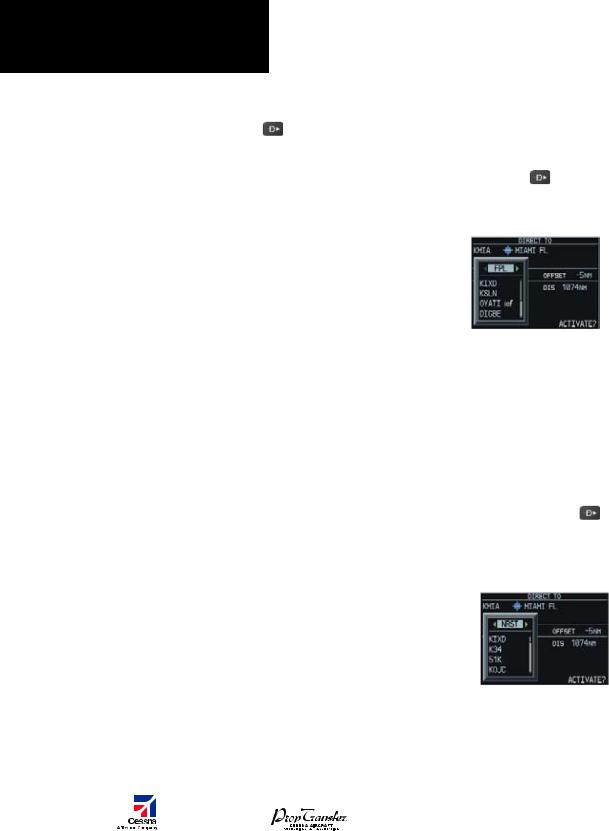
ГЛАВА 7 – НАВИГАЦИЯ
Ввод пункта назначения |
|
Выберите направление к точке маршрута плана |
1) Нажмите на клавишу Direct-to ( |
). |
полета |
2)Поверните большую ручку FMS, чтобы поместить кур-
|
сор в поле желаемого выбора. |
1) |
При навигации по активному плану полета, нажмите |
|||
3) |
Поверните маленькую ручку FMS, чтобы начать выбор |
|
на клавишу Direct-to ( |
). |
|
|
|
требуемого идентификатора, места и т.д. |
2) |
Поверните маленькую ручку FMS налево, чтобы |
|||
4) |
Нажмите на клавишу ENT. |
|
отобразить список точек маршрута, как показано на |
|||
5) |
Курсор мигает на опции ‘ACTIVATE?’. Если не требуется |
|
Рисунке 7-8. |
|
|
|
|
ввода ограничения по высоте или курса, нажмите на |
|
|
|
|
|
|
клавишу ENT для активации. Чтобы ввести ограниче- |
|
|
|
|
|
|
ние по высоте, перейдите к пункту 6. |
|
|
|
|
|
6) |
Поверните большую ручку FMS, чтобы поместить кур- |
|
|
|
|
|
|
сор в поле высоты ‘VNAV’. |
|
|
|
|
|
7) |
Поверните маленькую ручку FMS, чтобы ввести требу- |
|
|
|
|
|
|
емую высоту VNAV. |
Рисунок 7-8. Список точек маршрута плана полета (PFD) |
||||
8) |
Нажмите на клавишу ENT. На экране отображается |
|||||
|
|
|
|
|||
|
выбор ‘MSL’ или ‘AGL’. |
3) |
Поверните большую ручку FMS, чтобы выбрать требу- |
|||
9) |
Поверните маленькую ручку FMS, чтобы выбрать |
|
емую точку маршрута. |
|
|
|
|
‘MSL’ или ‘AGL’. |
4) |
Нажмите на клавишу ENT. Курсор находится в поле |
|||
10) |
Нажмите на клавишу ENT. Курсор находится в поле |
|
‘ACTIVATE?’. |
|
|
|
|
отклонения по расстоянию ‘VNAV’. |
5) |
Повторно нажмите клавишу ENT, чтобы активировать |
|||
11) |
Поверните маленькую ручку FMS, чтобы ввести от- |
|
направление Direct-to. |
|
|
|
|
клонение требуемой заданной высоты от выбранного |
|
|
|
|
|
|
направления Direct-to. |
Выберите направление к ближайшему аэропорту |
||||
12) |
Нажмите на клавишу ENT, чтобы выделить ‘Activate?’’ |
|
|
|
|
|
|
или поверните большую ручку FMS, чтобы выделить |
1) |
Нажмите на клавишу Direct-to ( |
). |
||
|
поле ‘COURSE’. |
2) |
Поверните маленькую ручку FMS налево. На экране |
|||
13) |
Поверните маленькую ручку FMS, чтобы ввести жела- |
|
отображается список точек маршрута плана полета, |
|||
|
емый курс к точке маршрута. |
|
как показано на Рисунке 7-8. Список заполняется |
|||
14) |
Нажмите на клавишу ENT, чтобы выделить ‘ACTIVATE?’. |
|
только при навигации по плану полета. |
|||
15)Нажмите на клавишу ENT повторно, чтобы активировать направление Direct-to.
Рисунок 7-9. Список ближайших аэропортов (PFD).
3) Поверните маленькую ручку FMS направо, чтобы отобразить ближайшие аэропорты ‘NRST’ к текущему положению воздушного судна, как показано на Рисунке 7-9.
90 |
IDEPENDENT |
|
Garmin G1000: Справочное руководство для Cessna Nav III |
|
|
|
|
|
REPRESENTATIVE |
|
|
